Có nhiều bức ảnh được chụp từ ngày xưa với màu cũ đen trắng nhìn không được đẹp và rõ nét. Vì vậy nhiều người mới cân nhắc tới việc phục chế ảnh gốc sang ảnh màu để nhìn rõ hơn và tạo màu tươi mới. Bên dưới đây Congnghe.org sẽ giới thiệu về các phần mềm phục chế màu ảnh đen trắng được đánh giá cao.
Sử dụng Remini phục chế sang ảnh màu
Remini là một ứng dụng hữu ích được dùng trong nhiều trường hợp như giúp ảnh rõ nét hơn, chuyển ảnh từ màu đen trắng sang ảnh màu. Với các thao tác thực hiện hết sức đơn giản là có được bức ảnh đẹp, rõ nét hơn trước nhiều. Cùng xem các bước chi tiết:
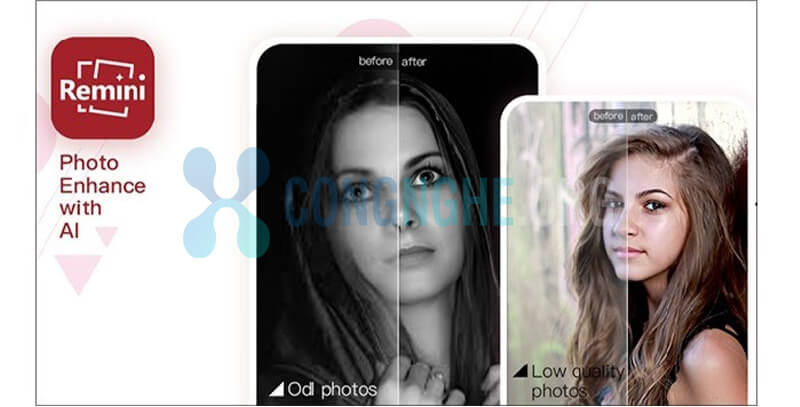
- Bước 1: Bạn cần vào kho ứng dụng của di động để tải Remini về máy. Tiến hành cài đặt chương trình, hoàn thành sẽ thấy biểu tượng trên màn hình điện thoại
- Bước 2: Có Remini trên máy thì bạn truy cập vào trong giao diện chính, nhấn vào mục More.
- Bước 3: Tại đây có nhiều công cụ tiện ích sử dụng để chỉnh sửa ảnh theo nhu cầu. Cụ thể có Enhance, Paint, Face Animator, Retro,…
- Bước 4: Bạn bấm lựa chọn vào công cụ Colorize để tô màu cho hình ảnh gốc đen trắng mà mình muốn phục chế
- Bước 5: Chọn một bức ảnh đen trắng đã có sẵn trong điện thoại tải lên
- Bước 6: Ấn vào biểu tượng dấu tích để thực hiện chuyển màu sắc cho ảnh. Chờ đợi trong giây lát bạn sẽ thấy xuất hiện hình ảnh mới có màu khác hẳn.
- Bước 7: Trên màn hình ứng dụng được chia 2 phần là: Before và After. Hãy di chuyển biểu tượng “< >” để xem ảnh sau khi chuyển đổi. Sau đó nhấn tải hình ảnh mới về máy là được.
Image Colorizer sử dụng để phục chế ảnh màu đen trắng
Image Colorizer chính là công cụ hữu ích cho mọi người sử dụng để phục chế ảnh cũ. Công cụ này được hỗ trợ bởi công nghệ hiện đại AI cho nên chỉ cần thao tác đơn giản vài giây là có được ảnh đen trắng sang ảnh màu đẹp mắt.
Ứng dụng này hiện được rất nhiều người áp dụng thành công. Bạn có thể tải về để chuyển màu ảnh bất cứ khi nào có nhu cầu. Dung lượng của ảnh cũng không hề cao nên không gây nặng máy. Bạn có thể sử dụng Image Colorizer qua app, website đều được. Hướng dẫn cách đổi như sau:

- Bước 1: Khi tải Image Colorizer về máy, cài đặt hoàn thành thì bạn vào trong trang chủ.
- Bước 2: Trên giao diện của hệ thống bạn lựa chọn nút tại “Click or Drop Files” để lấy hình ảnh trong máy mà bạn muốn chuyển màu. Chú ý rằng kích cỡ của hình ảnh cần dưới 4MB, 3000×3000, có các định dạng là .jpg .jpeg .png.
- Bước 3: Bạn tiếp tục thực hiện thao tác bằng cách ấn nút “Start” để bắt đầu quá trình đổi ảnh cũ sang màu đen trắng
- Bước 4: Khi nhìn thấy ảnh mới thì bạn ấn vào “Download” để tải hình ảnh xuống máy.
Sử dụng Palette.fm để phục vụ màu ảnh
Palette.fm sử dụng là một công cụ thông minh có thể biến màu đen trắng thành màu sắc rực rỡ khác. Phần mềm này ứng dụng công nghệ trí tuệ nhân tạo AI, hoàn toàn không mất phí. Nhờ vào khả năng Machine Learning thì ứng dụng này dễ xác định được những chi tiết trong ảnh và đưa ra màu sắc phù hợp tạo nên sự hoàn hảo. Cách phục chế cụ thể:
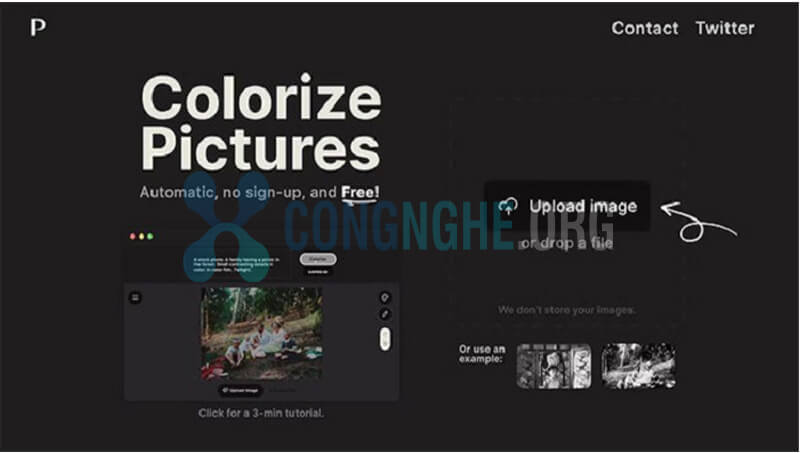
- Bước 1: Bạn truy cập vào trong Palette.fm, không cần phải đăng ký trước
- Bước 2: Vào giao diện chính, bạn thẻ file chứa ảnh cần phục chế hoặc nhấp vào Upload image tải ảnh lên
- Bước 3: Hình ảnh nằm trong cửa sổ chỉnh sửa, cấu hình màu mặc định là Base Palette. Có nhiều màu sắc khác nhau cho mọi người tìm hiểu.
- Bước 4: Bạn có thể chỉnh sửa màu ảnh như ý với lời nhắc văn bản.
- Bước 5: Khi có được hình ảnh màu đẹp thì bạn chỉ cần ấn vào nút Tải xuống là xong.
Sử dụng Picture Colorizer để chỉnh màu cho ảnh
Sử dụng Picture Colorizer tiện ích cho mọi người trong việc chuyển đổi ảnh đen trắng sang ảnh màu. Các bước thực hiện như bên dưới đây đảm bảo bạn sẽ có được bức ảnh đẹp và sắc nét hơn:
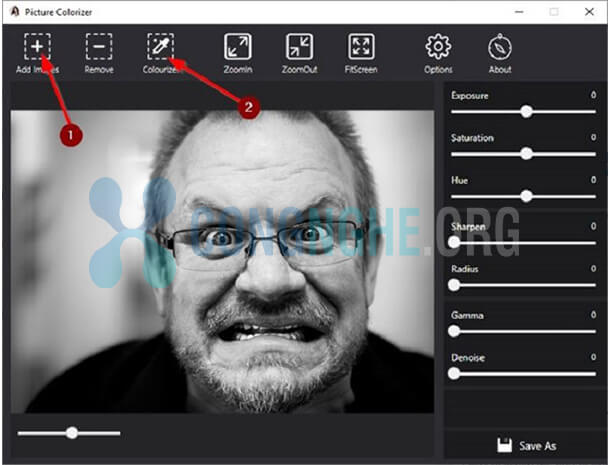
- Bước 1: Bạn cần có ứng dụng Picture Colorizer sẵn trong máy để sử dụng khi cần
- Bước 2: Bạn mở ứng dụng lên rồi kéo hình ảnh hoặc thêm vào trong vùng chỉnh sửa. Bạn mở bằng cách ấn Picture Colorizer rồi lựa chọn vào nút Add Images.
- Bước 3: Khi hình ảnh vào vùng chỉnh sửa thì bạn chỉ cần ấn đổi và chờ đợi hệ thống chuyển màu theo yêu cầu. Quá trình thực hiện mất bao lâu còn tùy vào độ phức tạp, độ khó hình ảnh và kích thước hiện có. Bạn đảm bảo tốc độ mạng internet nhanh chóng thì việc chuyển đổi sẽ nhanh hơn
- Bước 4: Quá trình xử lý hình ảnh phục chế thành công thì bạn sẽ thấy ảnh mới có màu sắc.
- Bước 5: Ở phía bên phải của công cụ sẽ có các tùy chọn cho người dùng cân nhắc chỉnh sửa ảnh. Bạn kéo xuống để xem các bộ lọc có sẵn trong kho để chỉnh cho đẹp hơn. Chọn một bộ lọc phù hợp với điều bạn cần rồi nhấn Save để lưu bức ảnh về máy.
- Bước 6: Theo mặc định trên hệ thống thì hình ảnh được lưu ở định dạng PNG. nếu bạn cần thay đổi định dạng hình ảnh thì chỉ cần thực hiện các thao tác cơ bản. Cụ thể là nhấn nút Options rồi ấn vào chọn JPG và nhấn Confirm để bắt đầu thay đổi. Đổi xong thì bạn tải ảnh từ Imagecolorizer.com.
Lời kết
Trên đây có hướng dẫn chi tiết về các cách phục chế màu ảnh đen trắng sang màu sắc đẹp hơn. Bạn sẽ có được bức ảnh mới hoàn hảo và chất lượng để sử dụng theo nhu cầu hoặc lưu kỷ niệm. Chúc bạn thành công!


![[2023] 5 Phần mềm tách chữ ký khỏi ảnh không nên bỏ qua phan-mem-tach-chu-ky-khoi-anh](https://congnghe.org/wp-content/uploads/2023/05/phan-mem-tach-chu-ky-khoi-anh.jpg)
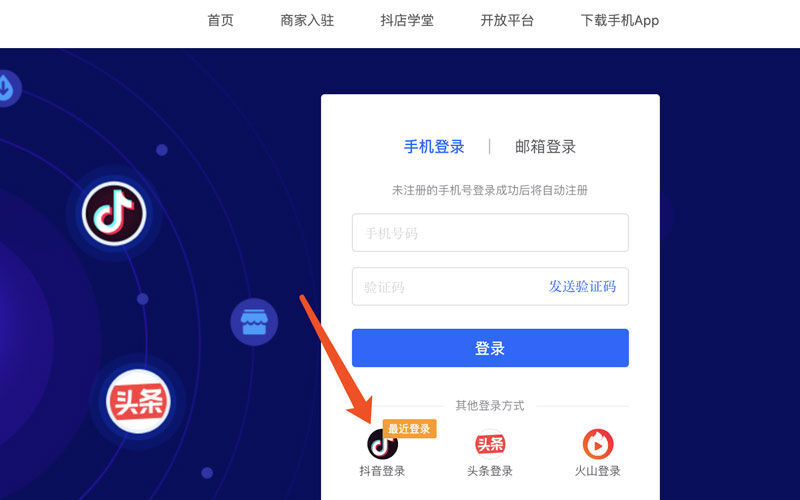
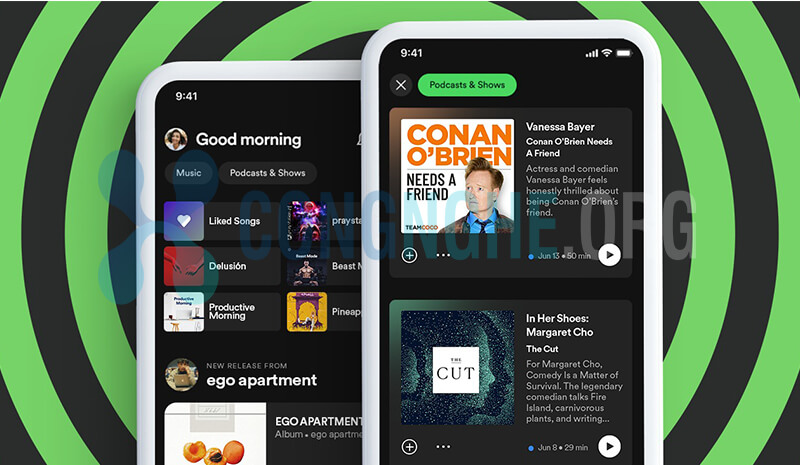
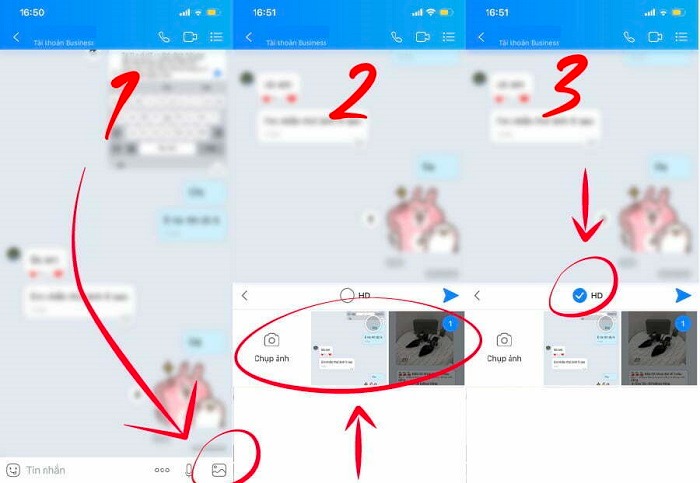
![[Giải đáp] Dùng Wifi công ty có bị theo dõi không? Cách xử lý dung-wifi-cong-ty-co-bi-theo-doi-khong](https://congnghe.org/wp-content/uploads/2023/05/dung-wifi-cong-ty-co-bi-theo-doi-khong.jpg)